Si vous êtes parmi ceux qui passent tout leur temps sur leurs ordinateurs, et qui veulent changer un peu l’apparence de leur écran, pas juste le fond d’écran mais les autres aspects du PC. Alors vous devez essayer de personnaliser la barre des tâches qui n’est autres que le raccourci rapide à vos applications fréquemment utilisées sur Windows.
Ne perdez plus votre temps à rechercher vos applications dans la barre de recherche de Windows, modifiez l’apparence de votre bureau, ajouter et personnaliser les icônes qui apparaissent à votre barre des tâches mais sans trop encombrer votre bureau.
Changer la couleur de la barre des tâches
Les fonctionnalités de Windows sont devenues de plus en plus satisfaisantes, plutôt car Microsoft essaie toujours d’améliorer les paramètres pour que chacun puisse personnaliser leurs machines.
Parmi les éléments que vous pouvez personnaliser sur votre machine c’est la couleur de votre barre des tâches qui est bleu en général mais cela peut être modifier.
- Allez dans les paramètres de votre Windows;
- Sélectionnez ensuite “Personnalisation“;
- Cliquez sur “Couleur“;
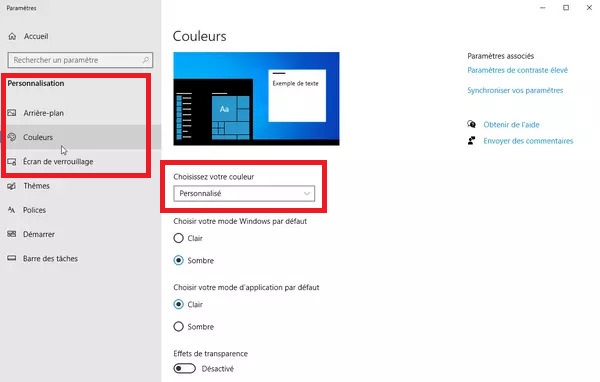
- Dans l’option “choisir votre mode“, tapez “personnalisé“;
- Sélectionnez ensuite la couleur que vous voulez;
- Puis activer l’option « Afficher la couleur d’accentuation sur l’écran de démarrage et la barre des tâches ».
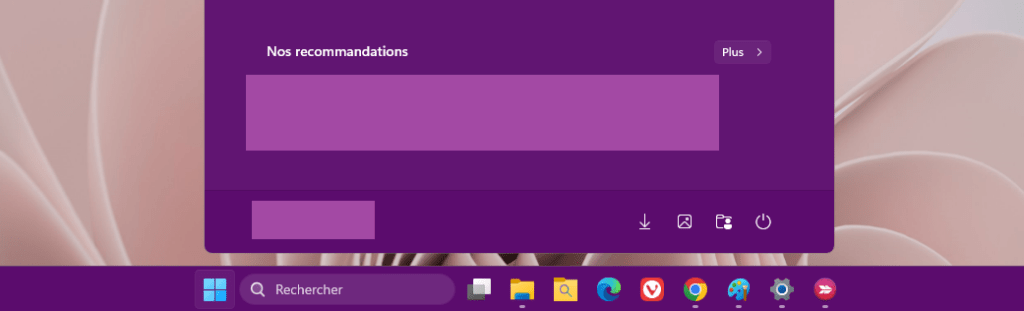
Et voilà la couleur a été modifiée avec succès.
Épingler et modifier l’emplacement des applications
Une des options assez intéressantes avec le système Windows, c’est que vous pouvez épingler vos applications préférées sur la barre des tâches pour les trouver facilement.
- Tapez sur la barre des recherches de Windows et vous verrez la liste de vos applications récentes;
- Faites un clic droit sur une application;
- Cliquez sur épingler à la barre des tâches;
- Maintenant vous pouvez la retrouver sur le bureau.
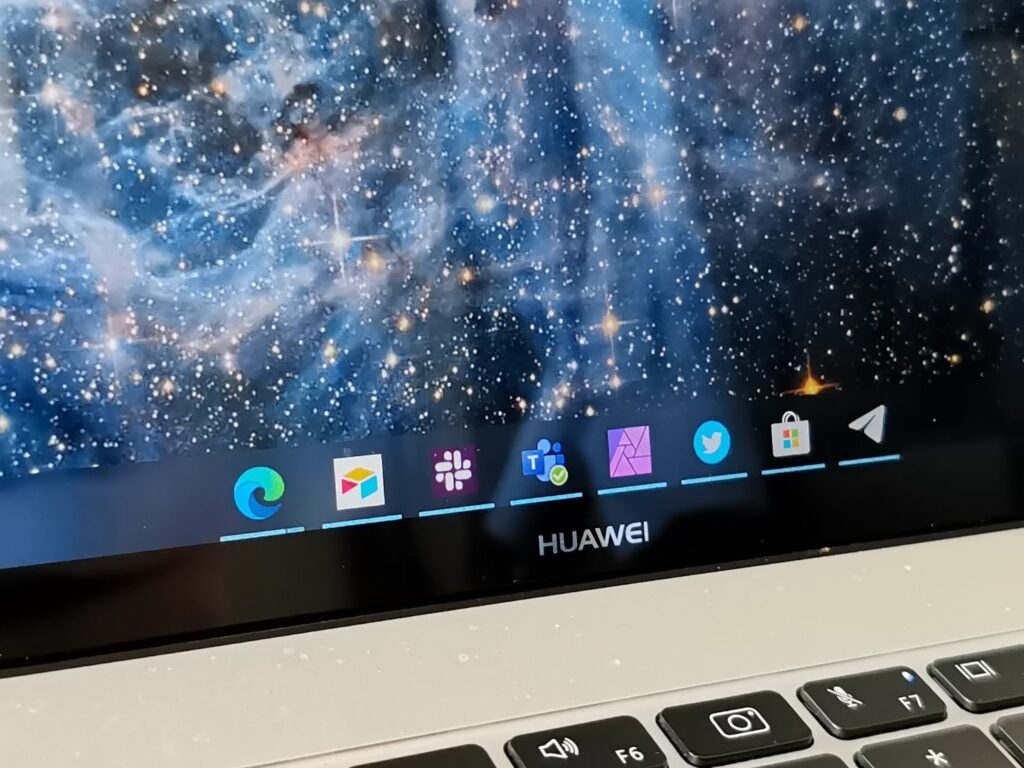
Pour déplacer les applications affichées sur la barre vous n’avez qu’à les faire glisser vers la gauche ou vers la droite selon vos utilisations.
Pour d’autres modifications :
- Allez dans paramètres;
- Puis dans personnalisation;
- Sélectionnez barre des tâches;
- Vous pouvez activer ou désactiver les options dans cette section.
Utilisez des outils astucieux
Pour des fonctionnalités plus intéressantes, vous pouvez télécharger des logiciels qui sont conçues pour la personnalisation de la barre des tâches, c’est un véritable atout pour de créer un espace de bureau plus agréable.
TaskbarX
Une application destinée à la personnalisation avancée de la barre des tâches sous Windows. Elle offre une gamme d’options de personnalisation pour modifier l’apparence de la barre, y compris la couleur, la transparence, et l’emplacement des icônes.

Fonctionnalité :
- TaskbarX permet de modifier la couleur, la transparence, et l’espacement des icônes.
- L’application propose des animations dynamiques ce qui ajoute une touche esthétique et moderne à l’interface.
- L’outil déplace instantanément l’emplacement des applications épinglées au centre de l’écran
ObjectDock
Une application qui offre une barre de lancement d’applications pour Windows, gratuite mais très performante. Cette barre de lancement animée offre des icônes de raccourci pour les applications les plus fréquemment utilisées, et crée aussi un accès rapide aux fenêtres.

Fonctionnalités :
- ObjectDock permet de personnaliser la barre des tâches du bureau avec des animations, des effets de zoom et des thèmes visuels variés.
- L’outil permet d’accéder rapidement aux applications et dossiers fréquemment utilisés directement depuis la barre de lancement.
En plus de la personnalisation de la barre des tâches, d’autres options d’ObjectDock incluent des widgets affichant la météo, l’heure, et d’autres données.





